Recientemente, JIRA es utilizado activamente por organizaciones que no tienen una conexión directa con TI. Es difícil para los especialistas que no están familiarizados con JIRA comprender la estructura de las consultas JQL si no da ejemplos.
Para simplificar la percepción, decidimos recopilar toda la documentación, localizarla y colocarla en un solo lugar. Y comenzaremos con las búsquedas
"básicas" y
"rápidas" .
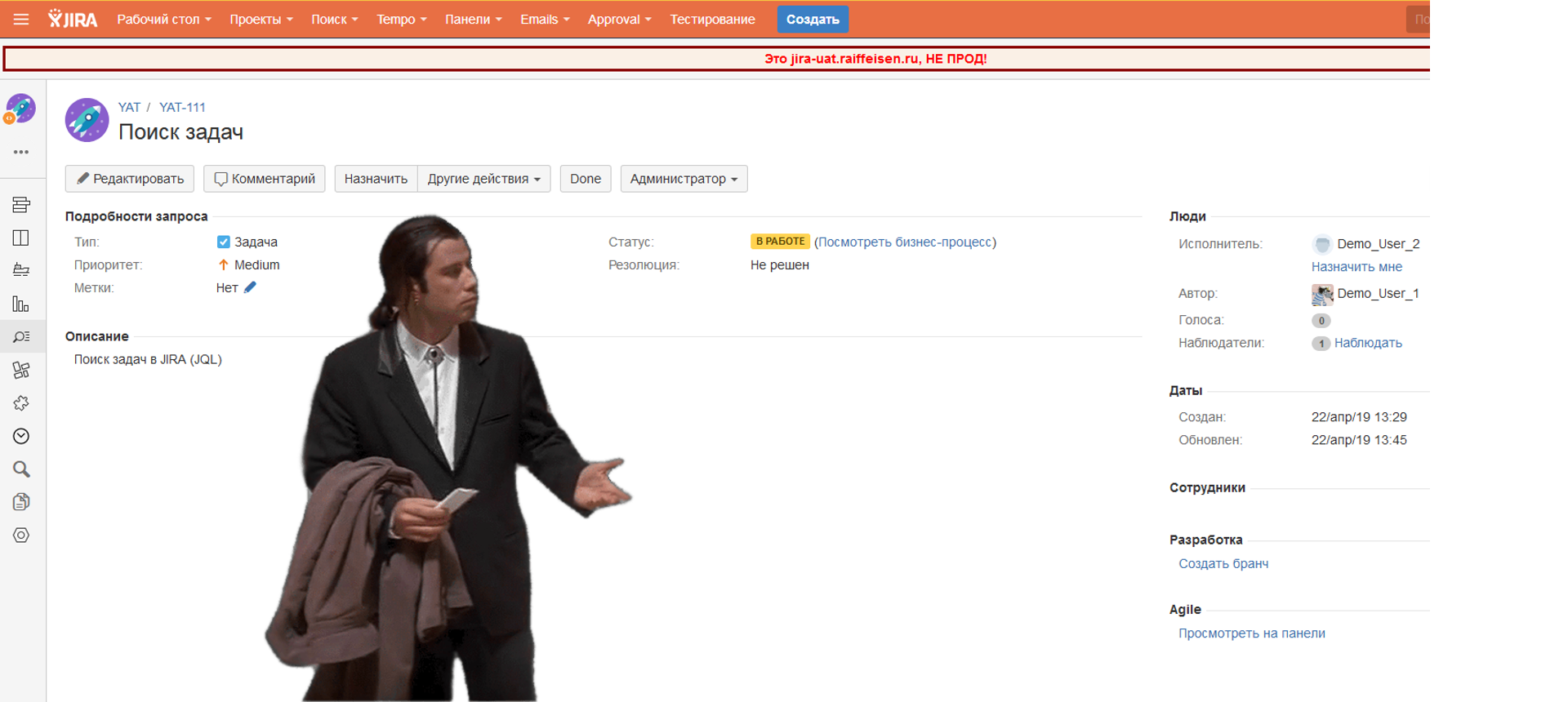
Muchos se enfrentaron a la necesidad de encontrar una tarea adecuada en la variedad de las ya creadas, o seleccionar un grupo de tareas que cumplan ciertos criterios. Para esto, JIRA proporciona una funcionalidad flexible diseñada tanto para un especialista técnico como para un usuario común, y también le permite guardar búsquedas para su uso posterior. Una solicitud guardada se llama filtro.
Hay tres formas de buscar tareas en JIRA:
- Rápido
- Básico
- Avanzado (JQL).
En este artículo hablaremos sobre la búsqueda
"básica" y
"rápida" . Cómo usar la búsqueda JQL "avanzada" - lo diremos en la próxima publicación.
Vale la pena señalar que, independientemente del método de búsqueda seleccionado, solo las tareas disponibles para su visualización se devolverán como respuesta. La accesibilidad está determinada por los derechos de acceso y los esquemas de seguridad en los proyectos que poseen estas tareas.
Busqueda rapida
La forma menos precisa y más rápida de encontrar tareas en JIRA. El campo de entrada se encuentra en la esquina superior derecha de la pantalla. Para usarlo, simplemente comienza a escribir lo que estás buscando.
 1. Salto rápido a la tarea
1. Salto rápido a la tareaSi se conoce la clave de la tarea en la que está trabajando, para una transición rápida debe ingresarla y presionar Enter.
Suponga que está trabajando en una tarea con la tecla "YAT-106", en este caso puede ingresar el valor "YAT-106" o "yat-106" en el campo "Buscar".
A menudo ni siquiera necesita ingresar la clave completa, solo ingrese la parte digital. Si está trabajando en el proyecto "YAT", cuando ingrese en el campo "106", el sistema lo redirigirá automáticamente a "YAT-106".
2. Búsqueda rápida inteligenteJIRA le permite utilizar una búsqueda rápida "inteligente" con una escritura mínima. Por ejemplo, para buscar todas las tareas del tipo “Tarea” en el proyecto “YAT” con el estado “Listo”, debe buscar la cadena “Tarea realizada YAT”. Y JIRA lo redirige a la ventana del navegador con tareas seleccionadas por los criterios especificados.
La siguiente tabla enumera los términos específicos para la búsqueda rápida inteligente:
3. Búsqueda rápida de textoTambién puede seleccionar tareas que contengan texto específico, simplemente ingréselo en el campo "Buscar". JIRA busca tareas en el texto en solo tres campos específicos:
- "Resumen" ("Tema");
- "Descripción";
- "Comentarios" ("Comentarios").
Búsqueda básica
Esta es una interfaz de usuario conveniente para seleccionar tareas. Para usarlo, no necesita conocer el lenguaje de consulta JIRA (JQL).
Vaya al elemento de menú
Buscar → Buscar consultas ;
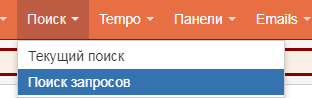
y seleccione sus criterios de búsqueda:
 Por defecto, la búsqueda "base" contiene:
Por defecto, la búsqueda "base" contiene:- El criterio "Proyecto" de la lista desplegable para seleccionar proyectos que contengan tareas que le interesen.
- Criterio "Tarea / Tipo" de la lista desplegable para seleccionar el tipo de tareas.
- El criterio de "Estado" de la lista desplegable para seleccionar tareas por estado de flujo de trabajo.
- El criterio "Contratista" para la selección de tareas asignadas a artistas específicos. Como artistas, puede seleccionar usuarios específicos de JIRA o un grupo JIRA (se mostrarán las tareas asignadas a este grupo).
- El criterio "Contiene texto" para seleccionar tareas que pueden contener texto específico en los campos "Resumen", "Descripción" o "Comentarios".
Si necesita agregar algún otro campo a los criterios de búsqueda, entonces:- Para comenzar, le recomendamos que defina los proyectos a buscar en el campo "Proyecto";
- Defina el tipo de tareas en el campo "Tipo";
- En la lista desplegable "Más", comience a ingresar el nombre del campo que se utilizará como criterio de selección.
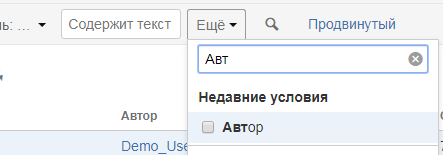
4. Marque la casilla junto al campo requerido;
5. Defina los criterios de selección para este campo.
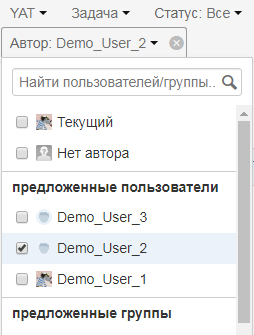
Para eliminar los criterios de selección agregados, simplemente use el botón

para este criterio
Una consulta de una búsqueda "base" puede traducirse en una búsqueda JQL "avanzada" y viceversa. Sin embargo, una consulta de una búsqueda JQL "avanzada" no se puede traducir a una "base" si:
- la solicitud contiene una declaración OR ;
- la solicitud contiene un operador NOT ;
- la solicitud contiene una declaración VACÍA ;
- contiene cualquiera de los operadores de comparación ! =, IS, IS NOT,>,> =, <, <= .
- la solicitud indica los campos que en la búsqueda "básica" están disponibles solo después de seleccionar los criterios del proyecto y el tipo de tareas.
PrecauciónRegla general: si la consulta no se puede crear en forma de búsqueda "básica", no se puede traducir de JQL "avanzado" a "básico".
Hablaremos sobre las características de la búsqueda JQL "avanzada" en el
siguiente artículo ;)